Иногда, блокировка нежелательных звонков от компаний телемаркетинга, неизвестные номера и определенные люди в ваших контактах могут принести вам душевное спокойствие. Но что, если вы случайно заблокировали друга в процессе? Или вы хотите кого-то разблокировать, но не можете вспомнить, как это делается? Это руководство проведет вас через процесс разблокировки номера на устройствах iOS и Android.
Примечание. Действия, описанные в этом руководстве, могут отличаться в зависимости от модели вашего устройства (в основном для Android) и версии его операционной системы. Мы использовали смартфон Nokia под управлением ОС Android 10 (со стандартным пользовательским интерфейсом) и iPhone с установленной iOS 14.7.1. На устройствах Android (от Samsung, OnePlus и т. Д.) С пользовательским интерфейсом Android могут быть разные шаги для разблокировки контактов. Если ни один из перечисленных ниже методов не подходит для вашего устройства, перейдите на веб-сайт производителя, чтобы получить четкие инструкции.
КАК НА SAMSUNG УБРАТЬ ИЗ ЧЕРНОГО СПИСКА 2020|КАК НА САМСУНГЕ УДАЛИТЬ НОМЕР ИЗ ЧЕРНОГО СПИСКА
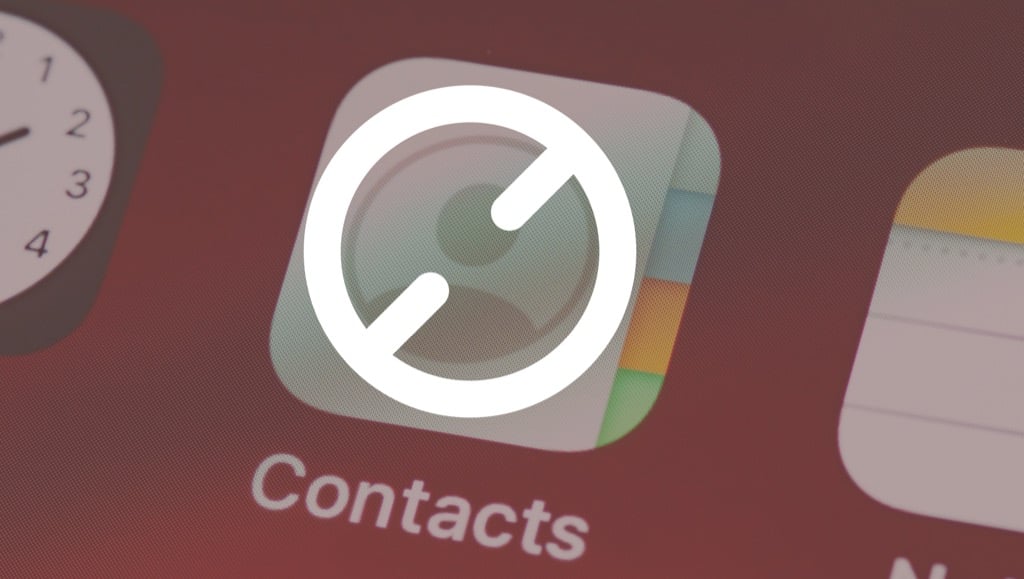
Разблокировать номер на iPhone
Если вы помните заблокированные контакты, вы можете легко разблокировать их в приложении «Телефон». Но если вы не можете вспомнить контакт (а), проверьте список заблокированных номеров в меню настроек телефона и разблокируйте их соответствующим образом.
Программы для Windows, мобильные приложения, игры — ВСЁ БЕСПЛАТНО, в нашем закрытом телеграмм канале — Подписывайтесь:)
В этом разделе мы покажем вам различные методы разблокировки контактов на вашем iPhone и iPad.
1. Разблокируйте контакт из приложения «Телефон».
Запустите приложение «Телефон», коснитесь значка информации рядом с номером, который нужно разблокировать, и коснитесь «Разблокировать этого абонента».
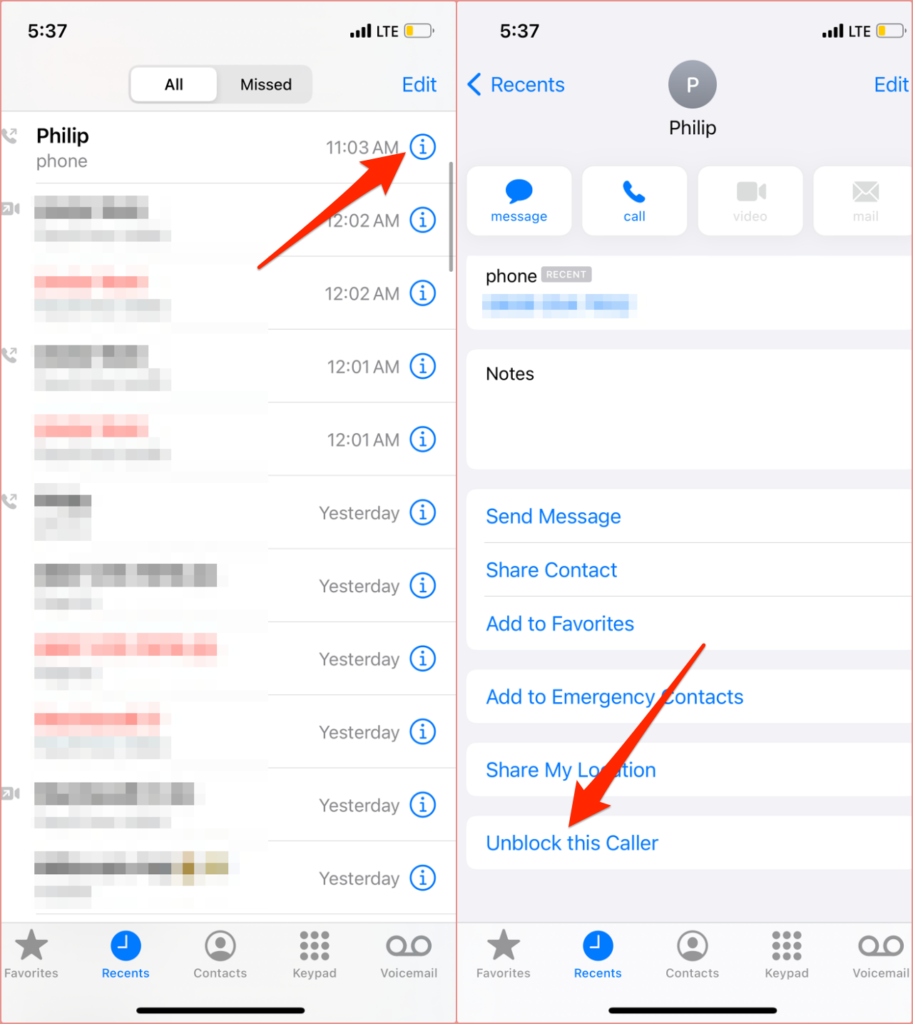
Если контакт не находится в разделе «Недавние», перейдите на вкладку «Контакты», выберите контакт, который хотите разблокировать (используйте панель поиска, чтобы найти контакт быстрее), и выберите «Разблокировать этого абонента».
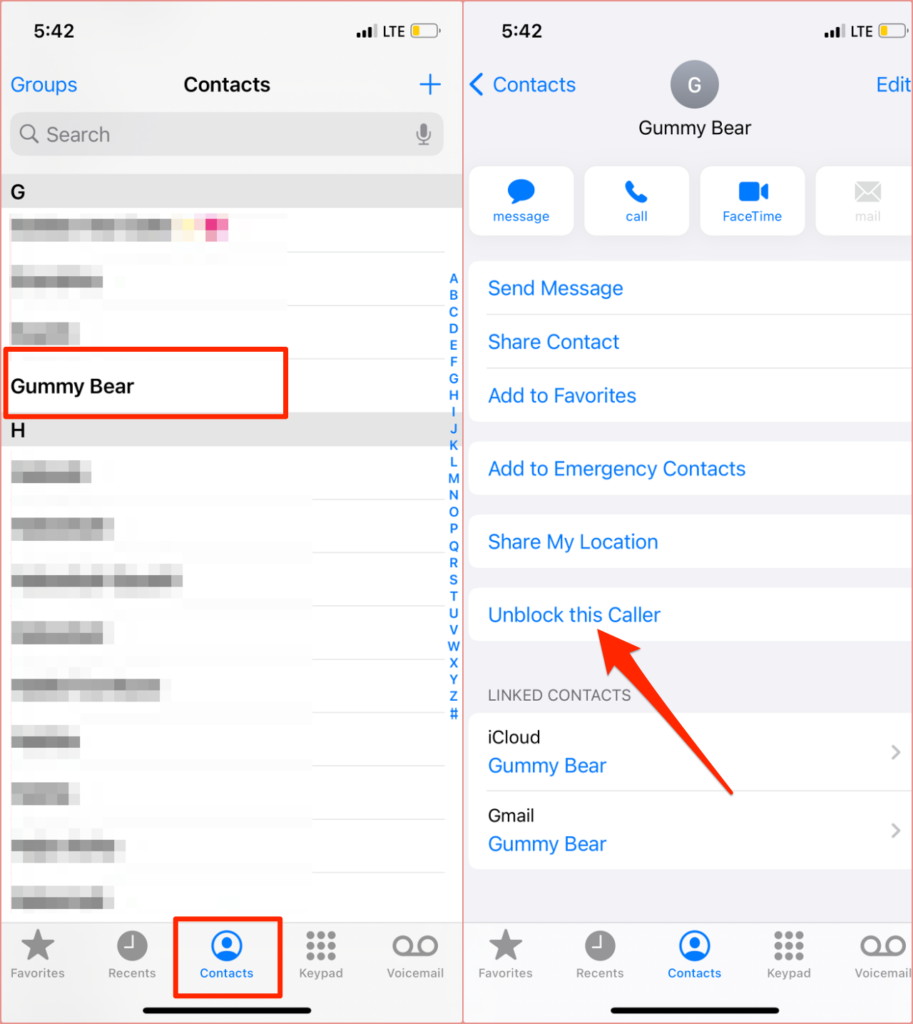
2. Разблокируйте контакты в меню настроек.
Это лучший подход, если вы хотите вкратце просмотреть все заблокированные контакты на вашем iPhone.
- Откройте приложение «Настройки», выберите «Телефон» и выберите «Заблокированные контакты».
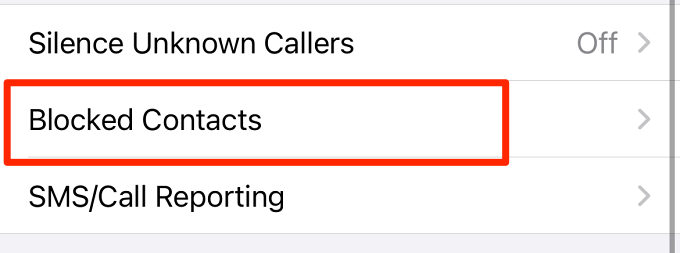
- Нажмите «Изменить» в правом верхнем углу.
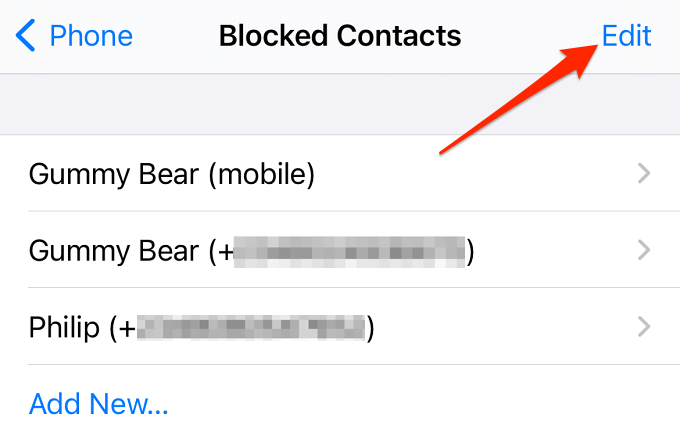
- Коснитесь значка «минус» слева от контакта, который хотите разблокировать, и выберите «Разблокировать». Это разблокирует номер (а) и удалит его из списка заблокированных контактов. Нажмите Готово, чтобы сохранить изменения.
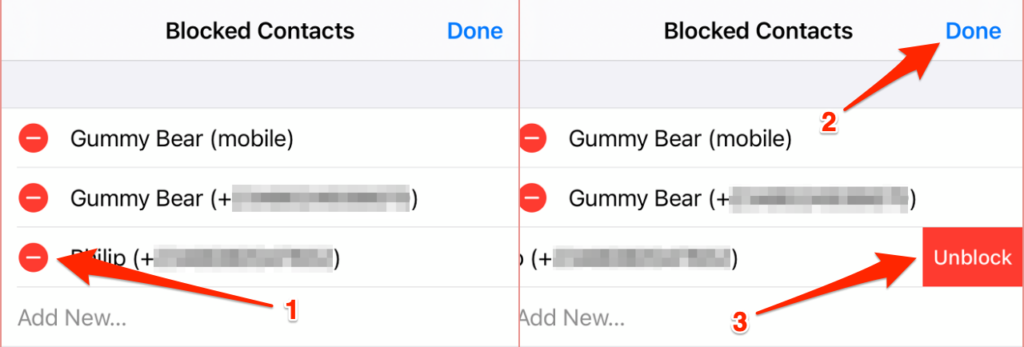
Как разблокировать номер на Samsung Galaxy A10 / Убрать контакт из черного списка Samsung Galaxy A10
Приложение: Включить звук для неизвестных абонентов
iOS и iPadOS поставляются с функцией, которая автоматически перенаправляет вызовы с неизвестных / несохраненных номеров на голосовую почту. Думайте об этом как о «мягком блоке». Если вы не получаете звонки с номеров, которые вы не заблокировали, вероятно, активна функция «Отключить звук неизвестного абонента».
Зайдите в «Настройки»> «Телефон»> «Отключить звук для неизвестных абонентов» и выключите «Без звука для неизвестных абонентов».
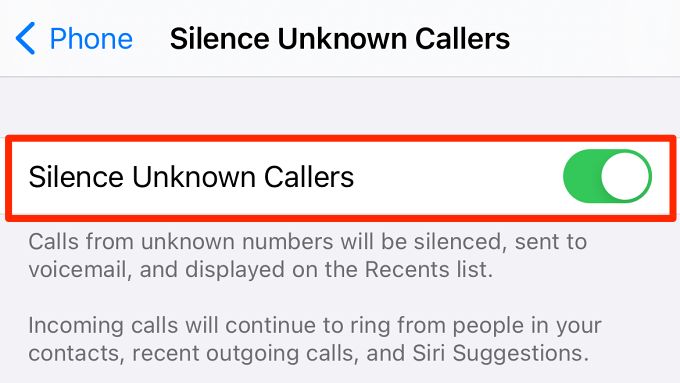
Разблокировать номер на Android
Если вы заблокировали номер на своем устройстве Android и хотите отменить действие, есть разные способы сделать это.
1. Разблокировать номер из журнала вызовов.
Заблокированный номер или контакт в журнале вызовов вашего телефона будет отображаться перечеркнутым изображением, т. Е. Кружком с линией, проходящей через него. Чтобы разблокировать контакт / номер, нажмите на него, выберите значок «Разблокировать» и снова нажмите «Разблокировать» в запросе подтверждения.
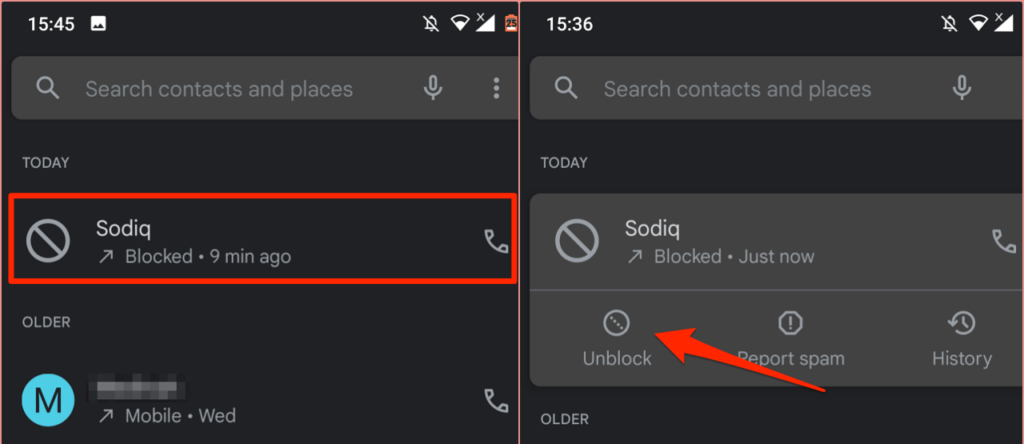
Либо коснитесь перечеркнутого изображения дисплея, коснитесь трехточечного значка меню и выберите «Разблокировать номера».
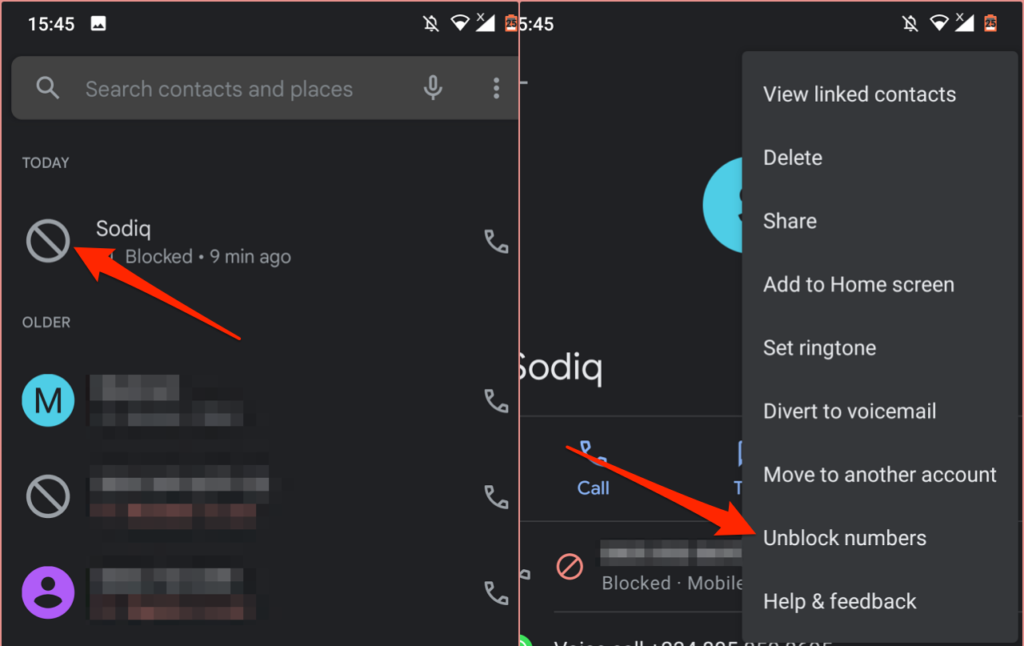
2. Разблокируйте номер / контакт в меню настроек телефона.
Если заблокированного контакта нет в вашем журнале вызовов, перейдите в меню настроек номеронабирателя, чтобы разблокировать номер.
- Запустите приложение «Телефон», коснитесь трехточечного значка меню в правом верхнем углу и выберите «Настройки».
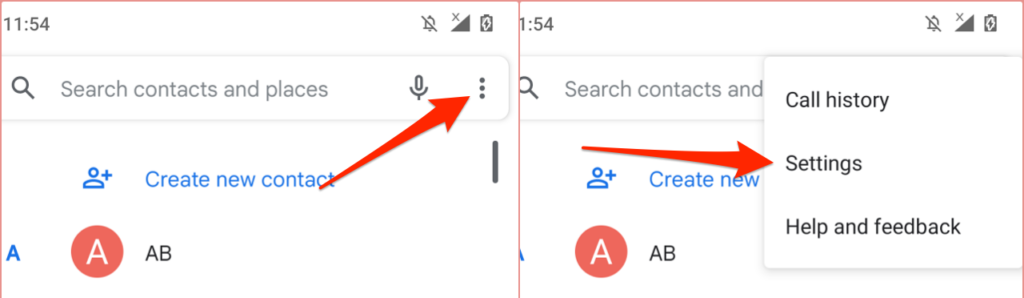
- Выберите Заблокированные номера.
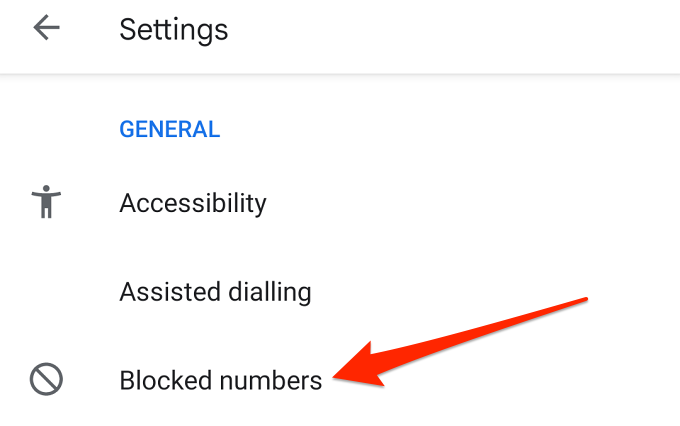
- Коснитесь значка x рядом с номером, который хотите разблокировать, и выберите Разблокировать в запросе.
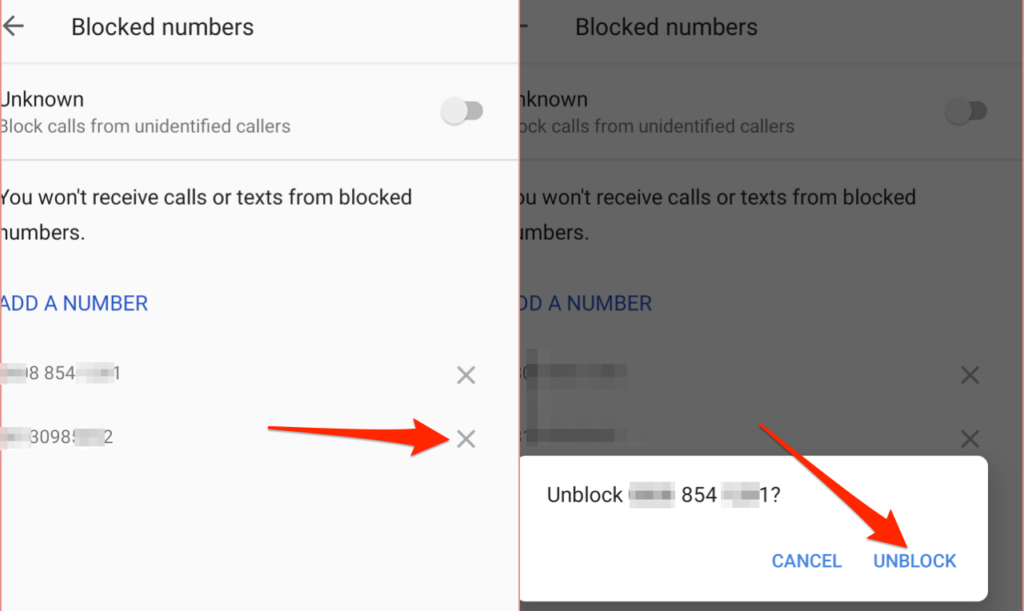
Вам также следует отключить опцию «Блокировать вызов от неопознанных абонентов». Это автоматически разблокирует звонки с номеров, которых нет в вашем списке контактов.
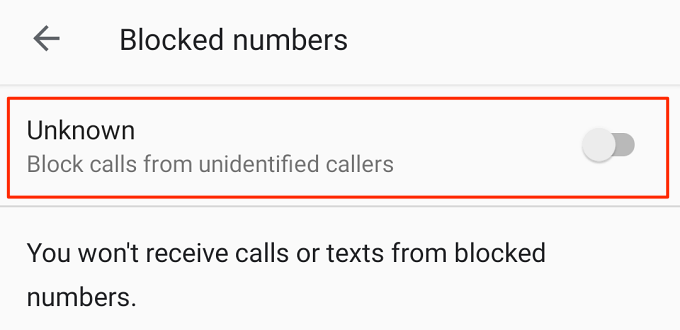
3. Разблокируйте номер / контакт из приложения «Google Контакты».
Если в приложении «Родной номеронабиратель» на вашем устройстве Android нет меню для просмотра заблокированных контактов, вы можете разблокировать номера из приложения «Контакты».
- Запустите Контакты, коснитесь значка меню гамбургера в верхнем левом углу и выберите «Настройки».
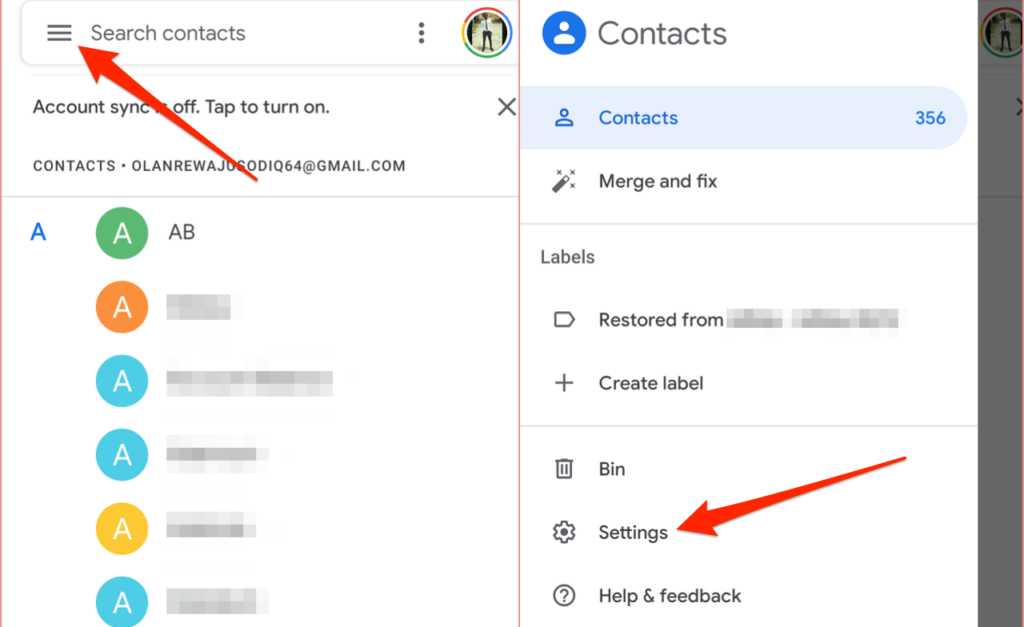
- Перейдите в раздел «Управление контактами» и выберите Заблокированные номера.
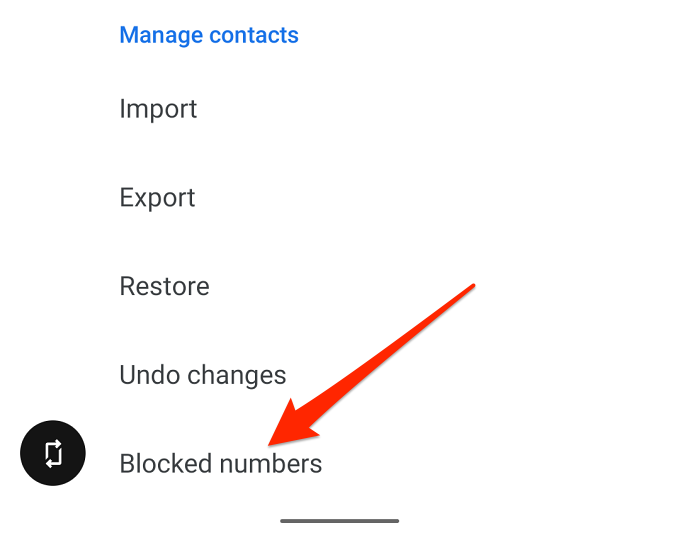
- Коснитесь значка x рядом с заблокированным номером и выберите Разблокировать в запросе.
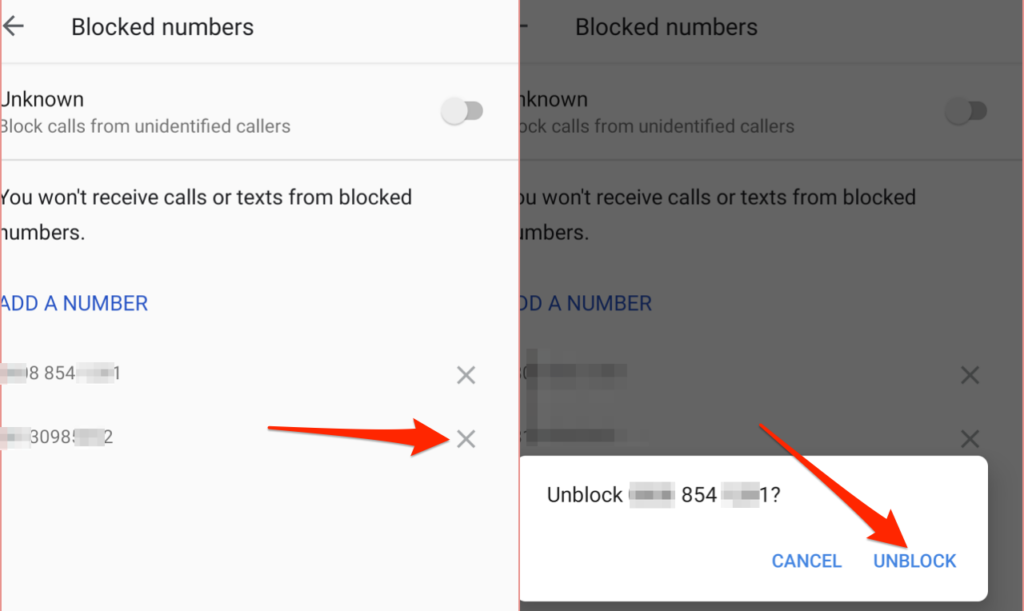
4. Разблокируйте номер / контакт из приложения «Сообщения».
Когда вы сообщаете SMS или MMS как спам, Android добавляет номер в список заблокированных контактов. Вот как проверить номера, заблокированные через приложение Сообщения по умолчанию, и как их разблокировать:
- Откройте приложение «Сообщения», коснитесь трехточечного значка меню и выберите «Спам и заблокировано».
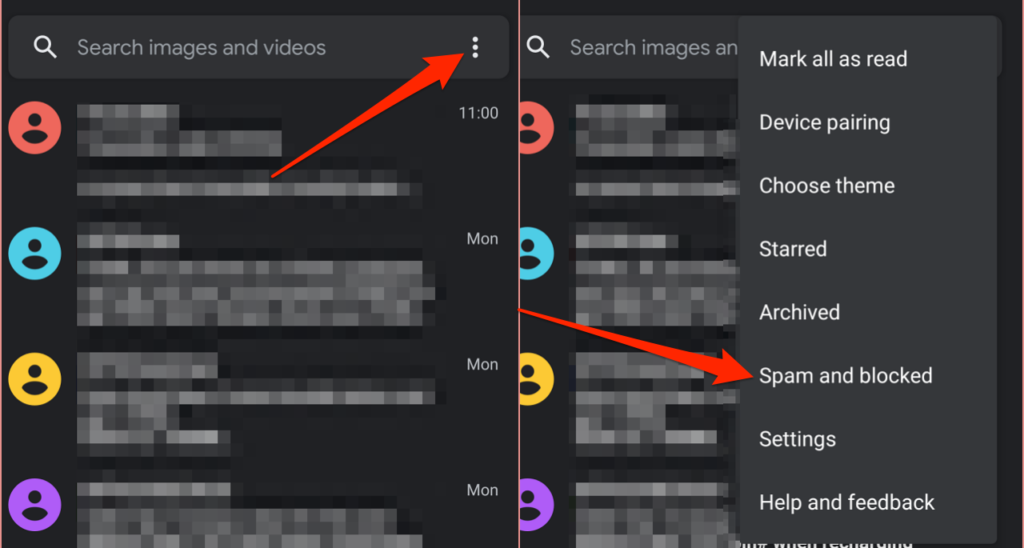
- Выберите разговор из числа / контакта, который вы хотите разблокировать, и выберите Разблокировать на следующей странице.
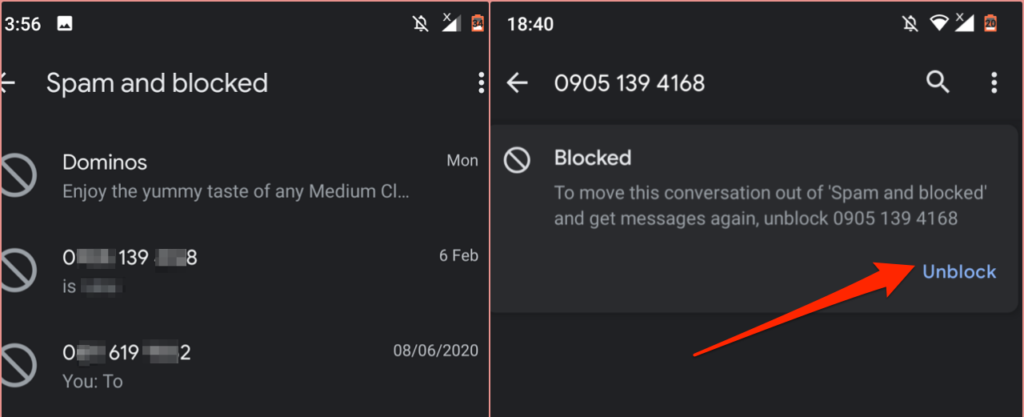
Разблокировать контакты с помощью сторонних приложений
Если вы заблокировали контакт с помощью сторонних приложений идентификации вызывающего абонента, вы можете не получать звонки или текстовые сообщения от этого человека, даже если этот номер отсутствует в списке заблокированных контактов вашего устройства. Проверьте контактные данные в приложении или откройте список заблокированных номеров в меню настроек приложения и разблокируйте номер.
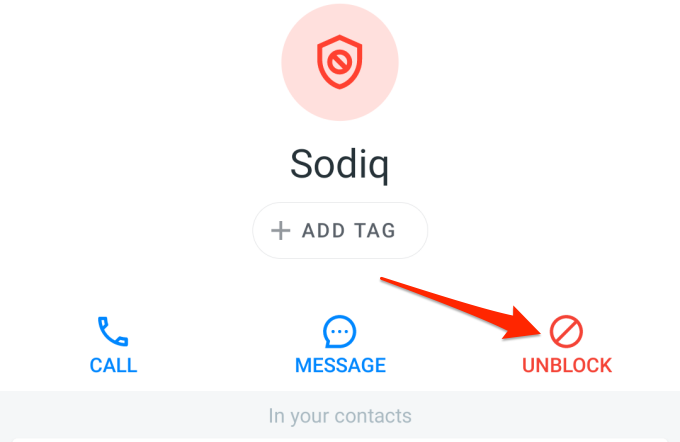
А еще лучше сделать приложение системного телефона, поставляемое с вашим устройством, приложением по умолчанию для телефонных звонков.
Перейдите в Настройки> Приложения и уведомления> Приложения по умолчанию> Приложение для телефона и выберите приложение для телефона Android по умолчанию.
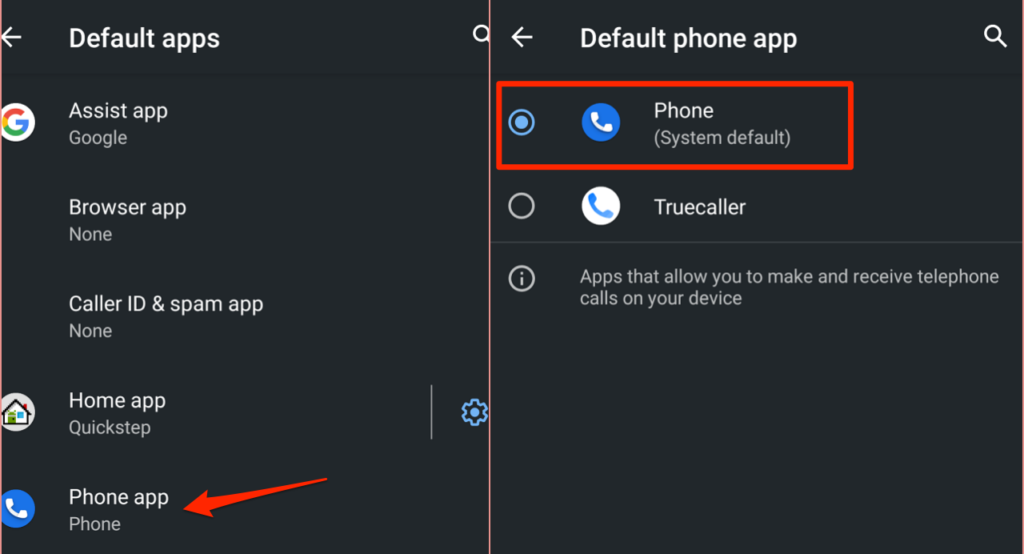
Блокировать и разблокировать номера по мере необходимости
Важно указать, что номера блокировки и разблокировки зависят от устройства. Смена SIM-карты на другое устройство — простой и косвенный способ разблокировать номер.
Сброс настроек вашего iPhone или Android-смартфона к заводским настройкам также очистит список заблокированных контактов и разблокирует все номера. Хотя это экстремально — потому что вы потеряете свои файлы и настройки — это действительный метод разблокировки контактов, и мы предлагаем его в образовательных целях.
Сообщите нам, если у вас есть вопросы или рекомендации.
Программы для Windows, мобильные приложения, игры — ВСЁ БЕСПЛАТНО, в нашем закрытом телеграмм канале — Подписывайтесь:)
Источник: zanz.ru
Как убрать контакт из черного списка на Android
На смартфонах с операционной системой Android есть возможность добавлять контакты (номера телефонов) в черный список. Это позволяет раз и навсегда избавиться от нежелательных звонков. Если номер контакта находится в вашем черном списке, то такой контакт не сможет до вас дозвониться, а вы даже не увидите и не услышите звонка.
Это очень удобная и полезная функция. Но, иногда контакты блокируются по ошибке и тогда возникает вопрос, а как убрать контакт из черного списка. К счастью, сделать это также просто, как и заблокировать контакт. В этой небольшой статье мы максимально подробно рассмотрим весь процесс.
Для начала вам нужно запустить приложение «Телефон». Это то приложение, которое вы используете, когда вам нужно набрать новый номер или посмотреть список пропущенных звонков. После запуска данного приложения вам нужно нажать на кнопку с тремя точками и открыть меню (на некоторых смартфонах меню открывается с помощью кнопки на корпусе устройства).
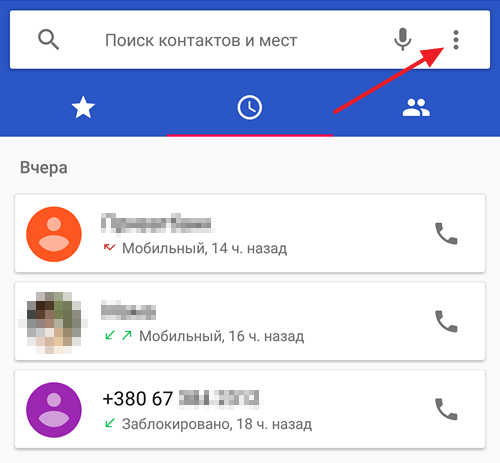
После открытия меню, перейдите в настройки приложения «Телефон». В нашем случае для доступа к настройкам нужно выбрать пункт меню «Настройки», но на вашем телефоне название этого пункта может быть другим. Например, на некоторых телефонах Samsung этот пункт называется «Настройки вызовов».
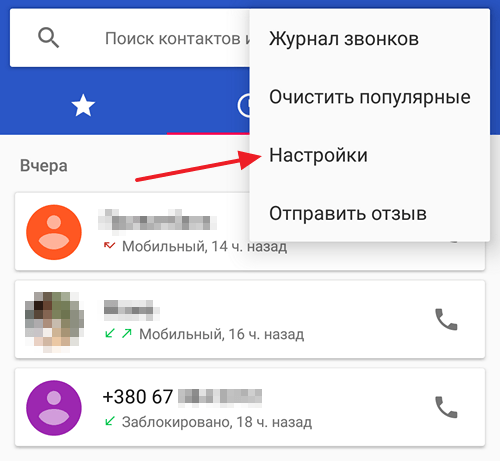
В настройках вы увидите несколько разделов. Здесь нужно найти и открыть раздел, связанный с черным списком контактов. В данном случае раздел называется «Блокировка вызовов», но на вашем смартфоне название может отличаться. Например, данный раздел может называться «Черный список» или «Отклонение вызовов»
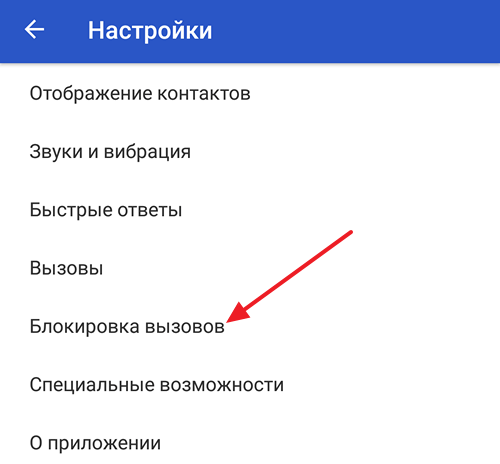
После этого перед вами появится список контактов, которые вы заблокировали. Для того чтобы убрать контакт из черного списка Андроид нужно просто удалить его отсюда. Для этого нажмите на кнопку в виде креста.
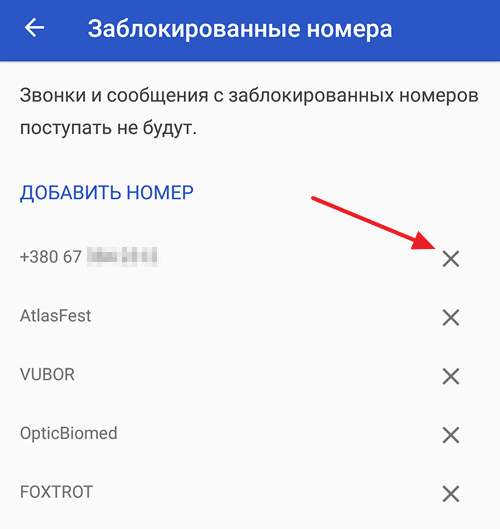
После этого появится предупреждение о том, что выбранный контакт будет удален из черного списка. Подтвердите действие и контакт будет разблокирован.
- Как убрать экран блокировки на Android
- Спам в Google Диск: как отключить уведомления
- Как отключить безопасный режим на Android телефоне Samsung
Источник: smartphonus.com
Как разблокировать контакт на телефоне Samsung Galaxy A12

Телефонные мошенники, назойливые сотрудники колл-центров, банков, страховых фирм стали бичом нашего времени. Спастись от их ненужных звонков можно только с помощью блокировки телефонных номеров, тем более что на смартфонах сделать это очень просто. Но что делать, если номер был заблокирован по ошибке? В этом случае надо разблокировать контакт на Samsung Galaxy A12. Имеются сразу несколько способов, как можно это сделать.
Разблокировка через «Контакты»
Проще и быстрее всего разблокировать номер через Контакты. Сделать это можно прямо с рабочего стола смартфона. Процесс состоит из таких этапов:
Функция скачивания доступна пользователям YouTube, которые оформили подписку Premium. Для оформления требуется:
- Нажать на кнопку набора контактов (телефонная трубка в правом нижнем углу экрана).

- В открывшемся окне списка звонков перейти в меню, нажав на три кнопки в левом верхнем углу монитора.

- В открывшемся меню выбрать второй пункт «Настройки», нажав на него.
- В появившемся списке настроек выбрать пункт «Заблокированные номера» в подразделе «Общие».

- Откроется небольшое меню, последними пунктами которого будут заблокированные контакты. Возле каждого из таких контактов стоит серый крестик. Чтобы разблокировать телефонный номер, нужно нажать на этот крестик.

- Появится окошко с вопросом «Разблокировать номер …» и сам номер. Чуть ниже появятся кнопки «Отмена» и «Разблокировать». Надо нажать на вторую кнопку.

- Всплывёт окошко «Номер … разблокирован». Теперь владелец данного номера сможет дозвониться до абонента.

Разблокировка в приложении
Есть немало приложений для Андроида, в которых тоже можно заблокировать номер. Также с номера можно снять блокировку. Рассмотрим, как это делается, на примере приложения Who Calls:
- Открыть приложение, увидеть стартовую страницу – список исходящих и входящих звонков.
- В меню в футере страницы найти и нажать на кнопку с перечёркнутым кружком – это меню заблокированных номеров.

- В открывшемся меню появится перечень заблокированных контактов. Нажать на тот контакт, с которого нужно снять блокировку.

- Откроется меню изменения телефонного номера, немного ниже появится кнопка «Это не спам».

- Нажать на эту кнопку, после чего появится окошко с вопросом «Больше не считать этот номер спамом?» и кнопками «Отмена» и «Да».

- Нажать на кнопку «Да», после чего контакт будет разблокирован.

В разблокировке номеров нет ничего сложного. С этим справится любой, даже начинающий пользователь телефона на ОС Андроид.
Поделитесь страницей с друзьями:
Источник: proshivku.ru